妙用图层转换器
老师介绍:小敏-扮家家特训营讲师,拥有7年丰富设计经验的资深设计师,精通各类风格的空间设计与装饰,擅长于各种施工技术操作,曾任国内大型设计机构的首席设计师。
今天我们要为大家分享的是CAD在排版时,帮你加快制图的秘密~
当我们在CAD布局里面进行排版的时候,常常都很苦恼图层的转换,有没有???其实对于这一问题·····可是有一妙招可以解决的。下面就让小编来给大家讲讲这个妙招吧!!!
你知道图层转换器(Laytrans),可以帮你快速制图吗?▼▼▼
妙招图层转换器的界面就是上面这个了。非常直观的一个对话框,操作也是言简意赅。下面就来给大家做个简单的演示。相信大家一看就懂咯!!!
如图所示:
左边选择的是“D01-地面粗线”图层、也就是被转换的图层;
右边是我们自己新建的“0”图层、也就是我们的目标图层;
除此之外,我们也可以直接通过“加载”按钮选择我们自己的样板文件。我们实际工作中用的也是加载自己样板文件的方式来操作的。两边都选择好以后我们下一步就是点击“映射”即可。
点击“映射”按钮以后。在列表中就可以很清晰的看到原有的图层名和新的图层名。这就相当于转换前的预览效果。如果检查没问题,我们就可以直接点击“转换”。
点击“转换”以后这里要选择的就是“仅转换”,然后就会发现原来的“D01-地面粗线”图层从图层列表当中消失了。而且原来的这个图层上的对象也都被“转换”到了现在的“0”图层上面来。
这就是我们妙招的使用方法咯!是不是非常简单粗暴?
可对于使用布局排版的朋友来说确实是非常简单实用哩~
更多老师分享请点击:
2.小户型如何布局
我们会持续为大家科普CAD深化方面的知识
可点击咨询获取入场名额,施工深化一线实战教学,领取教程立刻学习!
赞
0


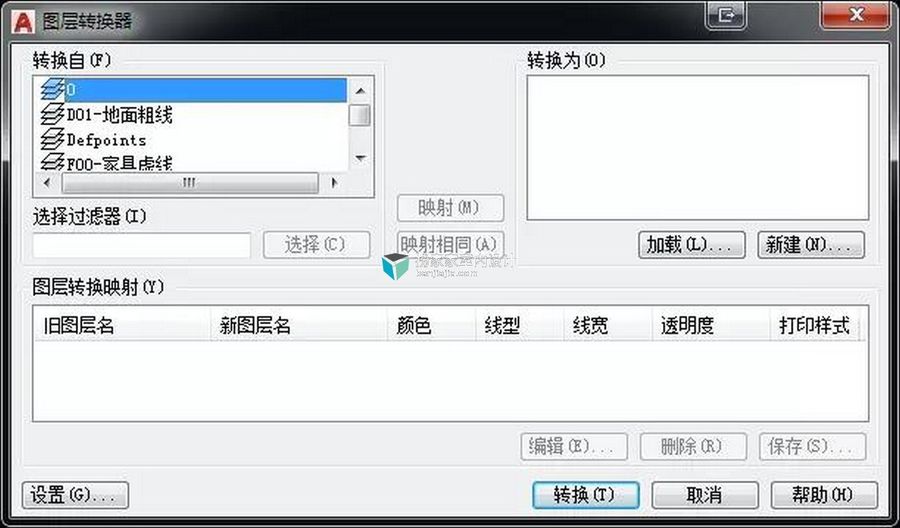
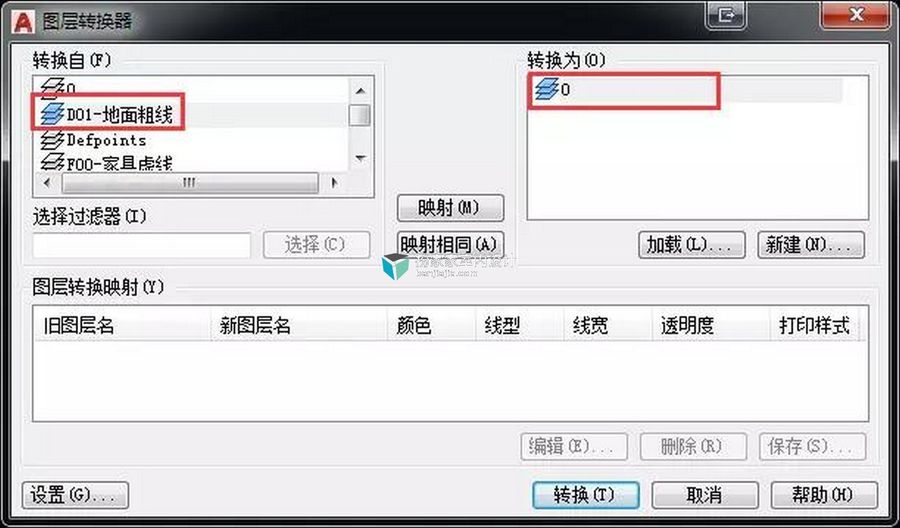
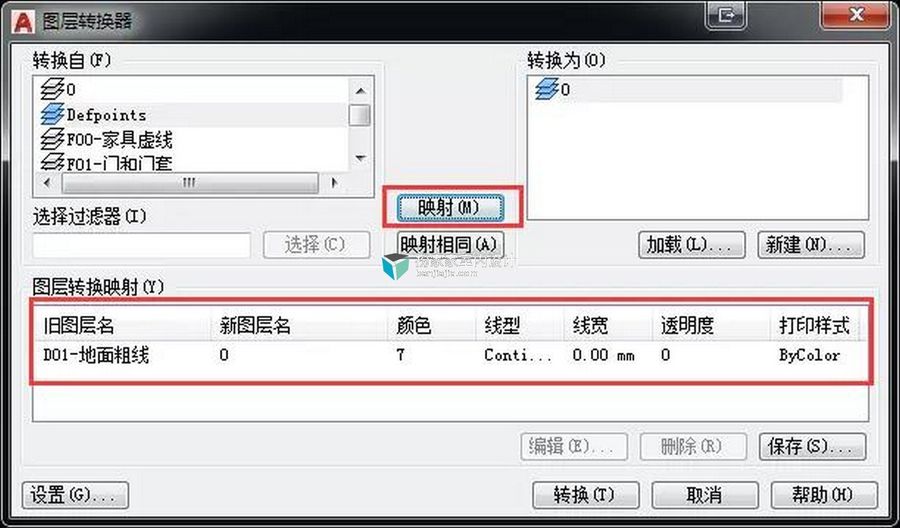
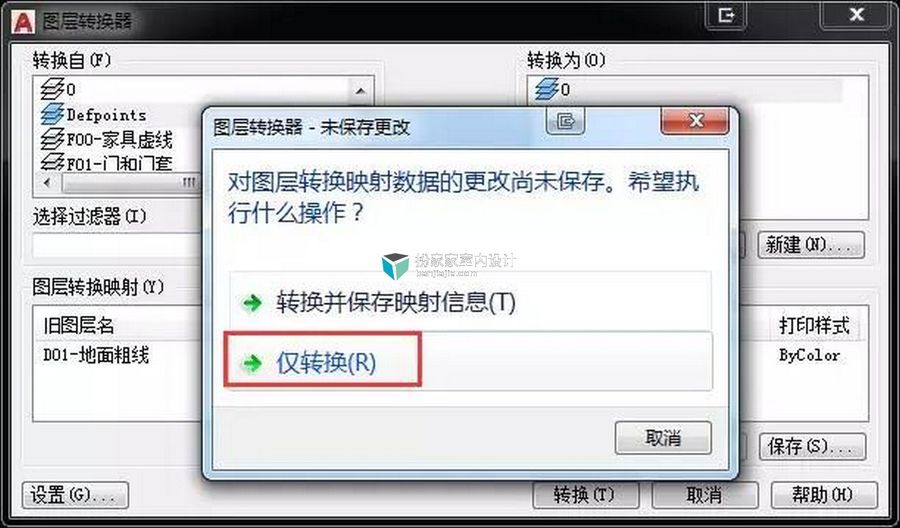
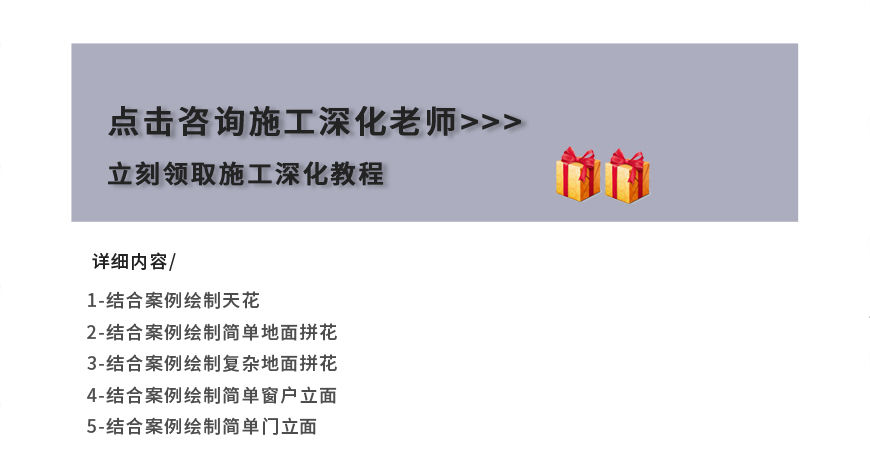


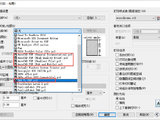





评论(0)